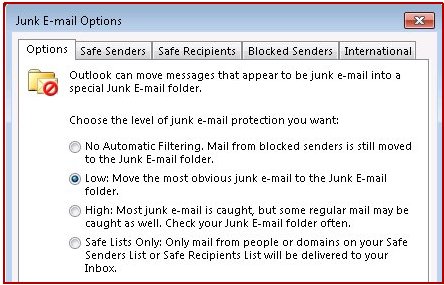תופעות
ב- Microsoft Outlook, תחת אפשרויות דואר זבל, רמת ההגנה מפני דואר זבל עשויים להשתנות באופן בלתי צפוי נמוכה מהגדרת קודמות של גבוהה או ללא סינון אוטומטי, כמוצג בצילום המסך הבא:
סיבה
התנהגות זו עשויה להתרחש אם הפעלת הפקודה Exchange PowerShell הבאים מול תיבת הדואר של המשתמש המושפע:
ערכת-MailboxJunkEmailConfiguration-זהות< user_alias >-זמין< ערך >הערה הכינוי של המשתמש המושפע מייצג מציין המיקום של < user_alias > ו- < ערך > הוא $true או $false. ההגדרה הגנה מפני דואר זבל ב- Outlook משתנה ל נמוכהמגבוהה או ללא סינון אוטומטי, ללא קשר אם -זמין מוגדר כ- $true או $false.
פתרון
בעיה זו תוקנה ב- 5 עדכון מצטבר ועדכונים מאוחר יותר המצטברת עבור 2013 שרת Exchange. כדי להשיג את העדכון האחרון, עבור אל עדכונים עבור Exchange 2013. לאחר שתחיל את העדכון, הבעיה לא מתרחשת עוד כאשר MailboxJunkEmailConfiguration ערכת-זהות-זמין $true/$false הפעלת הפקודה PowerShell עבור תיבות דואר בעבר היה שהגישה אליו על-ידי תיבות דואר Outlook.For לא היה בעבר שמתבצעת גישה על-ידי Outlook, או עבור תיבות דואר שאת דואר זבל רמות הגנה השתנו באופן בלתי צפוי על-ידי cmdlet Set-MailboxJunkEmailConfiguration , בצע את השלבים בסעיף 'דרכים לעקיפת הבעיה' כדי לאפס את דואר הזבל של Outlook הגדרת הגנה.
פתרון
כדי לעקוף בעיה זו, השתמש באחת מהשיטות הבאות.
שיטה 1: קבע באופן ידני את האפשרות הגנה מפני דואר זבל ב- Outlook לרמה שאתה מעדיף
-
בכרטיסיה בית ב- Outlook, לחץ על זבלולאחר מכן לחץ על אפשרויות דואר זבל.
-
בכרטיסיה אפשרויות בתיבת הדו-שיח אפשרויות דואר זבל , בחר את ההגדרה הרצויה תחת בחר רמת ההגנה מפני דואר זבל שהרצוי.
-
לחץ על אישור.
שיטה 2: השתמש במדיניות קבוצתית כדי לקבוע את ההגדרה הגנה מפני דואר זבל ב- Outlook לרמה שאתה מעדיף
Outlook 2013 וגירסאות מאוחרות יותר
כברירת מחדל, קבצי תבנית של מדיניות קבוצתית עבור Outlook להכיל את הגדרת המדיניות השולט פונקציונליות זו. אלה הם Outlk16.admx ו- Outlk16.adml עבור Outlook 2016 ו- Outlk15.admx ו- Outlk15.adml עבור Outlook 2013.To לפרוס הגדרה זו על-ידי שימוש בתבנית המדיניות הקבוצתית של Outlook, בצע את הפעולות הבאות:
-
הורד את הקובץ המתאים עבור גירסת Office שברשותך ממרכז ההורדות של Microsoft: Office 2016: http://www.microsoft.com/en-us/download/details.aspx?id=49030Office 2013: http://www.microsoft.com/download/details.aspx?id=35554
-
לחלץ את הקובץ admintemplates_32bit.exe או admintemplates_64bit.exe אל תיקייה בדיסק שלך.
-
העתק את הקובץ המתאים לגירסת Outlook אל התיקיה C:\Windows\PolicyDefinitions: Office 2016: Outlk16.admxOffice 2013: Outlk15.admx
-
העתק את הקובץ המתאים לגירסת Outlook לספרייתxx xx C:\Windows\PolicyDefinitions\, כאשר xx xx הוא שם תרבות שפה. לדוגמה, עבור אנגלית (ארה ב), שם התרבות השפה הוא en-us. לקבלת מידע נוסף אודות שמות שפה תרבות, ראה טבלה של השפה בשמות התרבויות, קודי, וערכים ISO [C++]. Office 2016: 2013 Outlk16.admlOffice: Outlk15.admlהערה יש להעתיק את הקובץ .adml מהתיקיה השפה הנכונה.
-
הפעל את עורך אובייקטי המדיניות הקבוצתית או את מסוף ניהול המדיניות הקבוצתית. הערה מכיוון ייתכן החלת הגדרת המדיניות יחידה ארגונית ולא תחום שלם, השלבים עשויים להשתנות בהיבט זה של החלת הגדרות המדיניות. לכן, בדוק בתיעוד של Windows לקבלת מידע נוסף.
-
עורך אובייקט המדיניות הקבוצתית או את מסוף ניהול המדיניות הקבוצתית, תחת תצורת משתמש, הרחב את תבניות מנהליות, הרחב את הגירסה של Microsoft Outlook, הרחב את האפשרויות ב- Outlook, הרחב העדפות, ולאחר מכן לחץ על הצומת דואר זבל .
-
תחת דואר זבל, לחץ פעמיים על רמת ההגנה מפני דואר זבל.
-
לחץ על זמיןולאחר מכן בחר את רמת שאתה מעדיף תחת אפשרויות. לחץ על אישור. בנקודה זו, הגדרת המדיניות מוחלת במחשבי לקוח Outlook כאשר העדכון הגדרת מדיניות קבוצתית משוכפלת. אל מחשב שינוי זה, הקלד את הפקודה הבאה בשורת הפקודה ולאחר מכן הקש Enter: gpupdate /force
Outlook 2010
-
הורד את הקובץ הבא ממרכז ההורדות של Microsoft:https://www.microsoft.com/download/details.aspx?id=18968
-
להוסיף את הקובץ Outlk14.adm אל עורך אובייקט המדיניות הקבוצתית או את מסוף ניהול המדיניות הקבוצתית. הערה השלבים כדי להוסיף הקובץ. adm עורך אובייקט המדיניות הקבוצתית או את מסוף ניהול המדיניות הקבוצתית משתנות, בהתאם לגירסת Windows שבה אתה משתמש. כמו כן, מאחר ייתכן החלת הגדרת המדיניות יחידה ארגונית ולא תחום שלם, השלבים עשויים גם להשתנות בהיבט זה של החלת הגדרות המדיניות. לכן, בדוק בתיעוד של Windows לקבלת מידע נוסף. לאחר הוספת התבנית. adm אל עורך אובייקט המדיניות הקבוצתית או את מסוף ניהול המדיניות הקבוצתית, עבור לשלב 3.
-
עורך אובייקט המדיניות הקבוצתית או את מסוף ניהול המדיניות הקבוצתית, תחת תצורת משתמש, הרחב את תבניות מנהליות קלאסיות (ADM), הרחב את Microsoft Outlook 2010, הרחב את העדפות, ולאחר מכן לחץ צומת דואר זבל .
-
תחת דואר זבל, לחץ פעמיים על רמת ההגנה מפני דואר זבל.
-
לחץ על זמיןולאחר מכן בחר את רמת שאתה מעדיף תחת אפשרויות. לחץ על אישור. בנקודה זו, הגדרת המדיניות מוחלת שלך בתחנות עבודה של לקוח Outlook 2010 בעת עדכון הגדרת מדיניות קבוצתית משוכפלת. מחשב שינוי זה, בשורת הפקודה, הקלד את הפקודה הבאה ולאחר מכן הקש Enter:gpupdate /force
מידע נוסף
לקבלת מידע נוסף אודות cmdlet Set-MailboxJunkEmailConfiguration , ראה ערכת-MailboxJunkEmailConfiguration.